Aktualisieren Sie die Firmware auf Ihrem iBridge
Um Ihren iBridge in bestmöglicher Funktionalität zu halten und die Verbindung zu iOS 11 zu erlauben, müssen Sie die Firmware updaten.

Ihr iBridge wird auch nach dem Update mit iOS 10 funktionieren.
MUSS ICH UPDATEN?
Haben Sie den originalen iBridge? Wenn ja, müssen Sie die Firmware updaten.
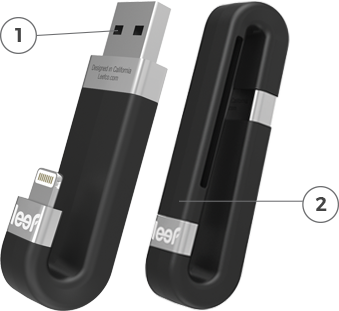
iBridge
Der originale iBridge hat
1 - Zwei Löcher im USB-Stecker
2 - Eine harte Plastikkappe
Produkte, die keine Updates benötigen
-


iBridge 3
Der Neue iBridge mit dem Gummi-Schlüsselbandhalter
-


iAccess
microSD Kartenleser mit "j"-Form
-


iAccess 3
microSD Kartenleser mit Gummi-Schlüsselbandhalter
WAS BRAUCHE ICH?
Der Firmware Updater wird auf Computern laufen, nicht auf iOS Geräten.
iBridge
Originaler iBridge mit Plastikkappe
Computer
Windows 7 oder neuer
Internetzugriff
Sie müssen den Firmware Updater herunterladen
WIE MACHE ICH DAS UPDATE?
Es sind nur 4 Schritte. Denken Sie daran, Sie brauchen den iBridge, einen Computer mit Windows und eine Internetverbindung.
-
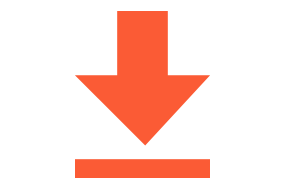
1 - Herunterladen & Extrahieren
des FW Updaters-
Laden Sie den Firmware Updater herunter
-
Extrahieren Sie die heruntergeladene Datei iBridgeUpdater.zip (Klick mit rechter Maustaste > Alle extrahieren)
-
-

2 - Starten Sie das Programm
-
Öffnen Sie den extrahierten Ordner
-
Doppelklick auf die Datei iBridgeUpdater.exe, um sie zu starten
-
Sagen Sie "Okay" zu jeder Sicherheitswarnung
-
-

3 - Stecken Sie den iBridge ein und updaten Sie ihn
-
Stecken Sie den iBridge ein
-
Klicken Sie auf "Update Now"
-
Beobachten Sie den Fortschritt… Das geht schnell
-
-
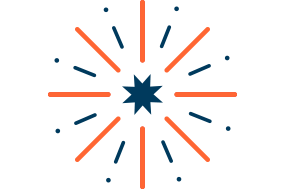
4 - Erfolg
-
Werfen Sie den iBridge aus und stecken Sie ihn ab
-
Jetzt ist der iBridge upgedatet und kann mit Apple-Geräten mit iOS 10 und iOS 11 verwendet werden
-
BEMERKUNG: Das Firmware Update unternimmt keine Änderungen am Inhalt des Leef iBridge. Wie bei jedem Softwareupdate empfehlen wir, alle Daten vor der Durchführung von etwaigen Updates zu sichern, um sicher zu sein, dass Ihre Inhalte gesichert sind.
KÖNNEN SIE MIR DAS ZEIGEN?
Sehen Sie sich ein Video an, wie man den Firmware Updater anwendet
FIRMWARE UPDATER (WINDOWS)
Der Firmware Updater läuft nur auf Windows Computern, nicht auf iOS-Geräten
ES FUNKTIONIERT NICHT
Keine Sorge. Sie haben mehrere Möglichkeiten.
-
Schalten Sie die Antivirensoftware aus.
-
Wenn Sie einen blanken Schirm sehen, klicken Sie auf das Symbol "maximieren"
-
Wenn das Update in einem Error mündet, sollten Sie den iBridge neu formatieren wie hier gezeigt wird und versuchen Sie das Update erneut.
-
Vergewissern Sie sich, dass der iBridge sicher am USB-Port des Computers angeschlossen ist.
-
Versuchen Sie einen anderen USB-Port am Computer (verwenden Sie keinen USB-Hub)
-
Starten Sie den Computer neu
-
Wenn das Firmware Update erfolgreich war, Sie aber nicht mit Ihrem Applegerät verbinden können, vergewissern Sie sich, dass Ihr Applegerät über die neueste Version von iOS 11 verfügt.
-
Wenn Sie immer noch Probleme haben, versuchen Sie diesen Updater. Er verläuft gleich wie der andere Updater.
-
Kontaktieren Sie uns via Chat auf unserer Webseite oder per eMail, wenn Sie nach wie vor Hilfe benötigen. Wir helfen Ihnen gerne
Danke,
Ihre Leef Familie











